教你将文件秘密隐藏在图片中
五个方法包你学会电脑上的照片如何加密-为自己的隐私上把锁
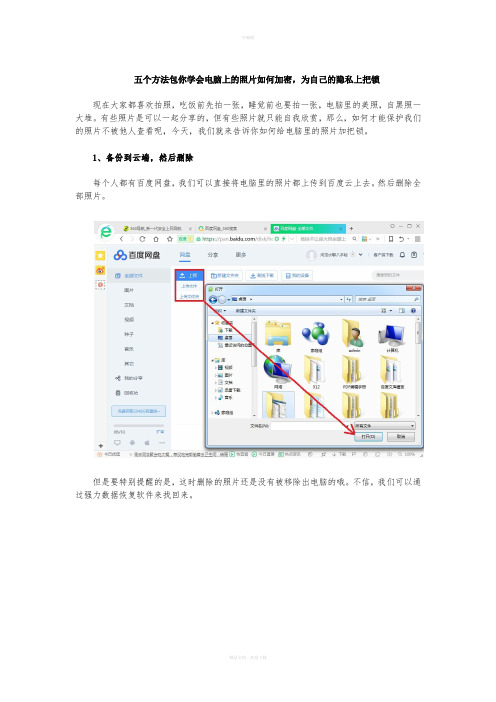
五个方法包你学会电脑上的照片如何加密,为自己的隐私上把锁现在大家都喜欢拍照,吃饭前先拍一张,睡觉前也要拍一张,电脑里的美照,自黑照一大堆。
有些照片是可以一起分享的,但有些照片就只能自我欣赏,那么,如何才能保护我们的照片不被他人查看呢,今天,我们就来告诉你如何给电脑里的照片加把锁。
1、备份到云端,然后删除每个人都有百度网盘,我们可以直接将电脑里的照片都上传到百度云上去。
然后删除全部照片。
但是要特别提醒的是,这时删除的照片还是没有被移除出电脑的哦。
不信,我们可以通过强力数据恢复软件来找回来。
这招可是百试百灵的,所以要想真正抹掉照片的痕迹,我们可以在删除照片后先清空回收站,然后在原照片的文件夹中输入一些新的不涉及个人信息的视频,图像,然后在进行删除,如此几次,就能覆盖掉原来的数据资料了。
完成后也可以在用强烈里数据恢复软件来检测,确保万无一失,当然,如果你觉得这个方法太麻烦,下面我们就介绍几种比较简单的方法。
2、隐藏照片将所有的照片都放在一个文件夹中,然后单击鼠标右键,在“属性”中选择“隐藏”项目。
需要查看时,选择“工具--文件夹选项--查看”,找到并勾选“显示隐藏的文件”即可查看。
3、加密内容在“属性”中,选择“高级”,在弹出的窗口中选择“加密内容以便保护数据”。
点击确定。
此时会退回“属性”窗口,直接点击“确定”,在新窗口勾选“近将更改应用于此文件夹”,确定后即可完成操作。
4、压缩加密也可以用系统自带的压缩工具来进行加密。
方法也很简单,右键选择“添加到压缩文件”,然后选择“设置密码”。
此密码非常重要,以后要查看照片都需要通过这个密码,所以一定要记牢。
5、修改格式我们也可以通过改变图片的拓展名来起到加密照片的作用,一般的图片的后缀都是“jpg,png”,我们可以将它们改成“doc,ppt”等,这样图片就没有办法打开了。
如果想查看图片,就将其扩展名改回来就可以了.掌握以上几种方法,给自己的隐私上把锁,以后想怎么拍就怎么拍,再也不需要害怕照片泄露了。
文件隐藏及隐藏文件显示的操作流程
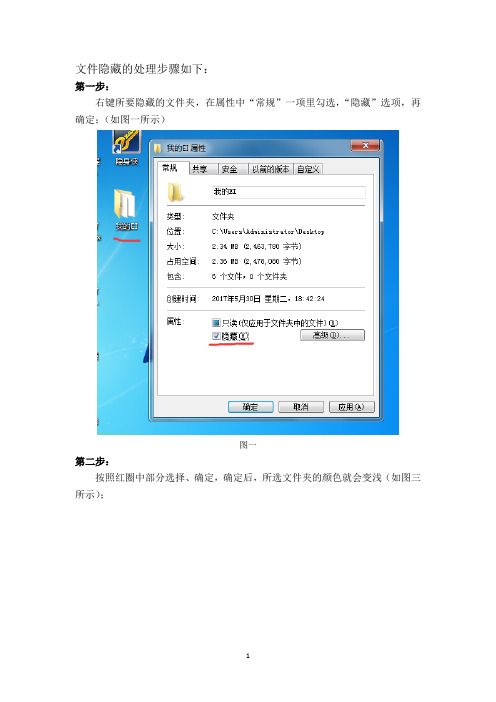
文件隐藏的处理步骤如下:
第一步:
右键所要隐藏的文件夹,在属性中“常规”一项里勾选,“隐藏”选项,再确定;(如图一所示)
图一
第二步:
按照红圈中部分选择、确定,确定后,所选文件夹的颜色就会变浅(如图三所示);
图二
图三
第三步:
点击计算机或我的电脑,再点击菜单栏中的“工具”,工具中有个“文件夹选项”,点击“文件夹选项”(如图五所示)。
图四
图五
第四步:
在“查看”中选择“不显示隐藏的文件、文件夹或驱动器”,再确定(如图六),那么想要隐藏的文件就会被隐藏啦。
图六
把隐藏的文件显示出来的处理步骤如下:
第一步:
这个顺序基本和文件隐藏的步骤是相反的,先点开图六(即先计算机或我的电脑,在菜单栏中找到工具,工具中有个文件夹选项,文件夹选项中找到查看)的位置,选择“显示隐藏的文件、文件夹和驱动器”,再点击确定,确定之后,原来隐藏的文件夹,就会在桌面上显示,但是颜色还是浅色的,并且文件夹在桌面上的位置可能会变动(如图八)。
图七
图八
第二步:
右键文件夹,在“属性”的“常规”一项中把“隐藏”的勾选去掉,再确定,就会出现图十,按图十中的选择、确定,文件夹的颜色就变回来啦(如图十一)。
图九
图十
图十一
以上便是隐藏文件夹和显示文件夹的全部流程啦,希望可以帮到大家!。
快速隐藏文件的七个方法
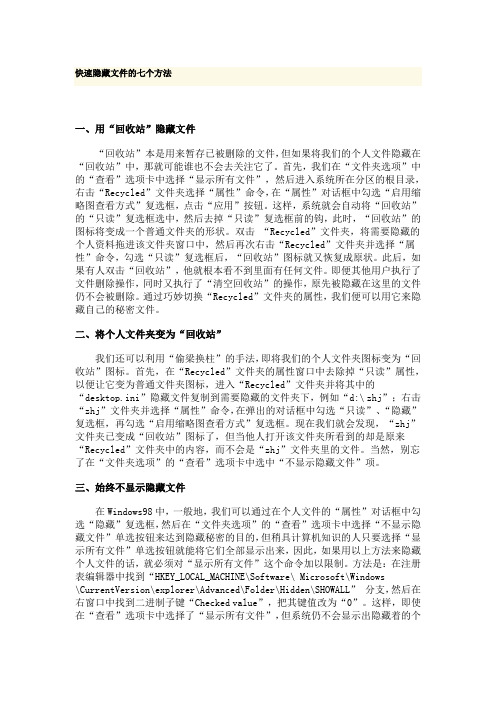
快速隐藏文件的七个方法一、用“回收站”隐藏文件“回收站”本是用来暂存已被删除的文件,但如果将我们的个人文件隐藏在“回收站”中,那就可能谁也不会去关注它了。
首先,我们在“文件夹选项”中的“查看”选项卡中选择“显示所有文件”,然后进入系统所在分区的根目录,右击“Recycled”文件夹选择“属性”命令,在“属性”对话框中勾选“启用缩略图查看方式”复选框,点击“应用”按钮。
这样,系统就会自动将“回收站”的“只读”复选框选中,然后去掉“只读”复选框前的钩,此时,“回收站”的图标将变成一个普通文件夹的形状。
双击“Recycled”文件夹,将需要隐藏的个人资料拖进该文件夹窗口中,然后再次右击“Recycled”文件夹并选择“属性”命令,勾选“只读”复选框后,“回收站”图标就又恢复成原状。
此后,如果有人双击“回收站”,他就根本看不到里面有任何文件。
即便其他用户执行了文件删除操作,同时又执行了“清空回收站”的操作,原先被隐藏在这里的文件仍不会被删除。
通过巧妙切换“Recycled”文件夹的属性,我们便可以用它来隐藏自己的秘密文件。
二、将个人文件夹变为“回收站”我们还可以利用“偷梁换柱”的手法,即将我们的个人文件夹图标变为“回收站”图标。
首先,在“Recycled”文件夹的属性窗口中去除掉“只读”属性,以便让它变为普通文件夹图标,进入“Recycled”文件夹并将其中的“desktop.ini”隐藏文件复制到需要隐藏的文件夹下,例如“d:\ zhj”;右击“zhj”文件夹并选择“属性”命令,在弹出的对话框中勾选“只读”、“隐藏”复选框,再勾选“启用缩略图查看方式”复选框。
现在我们就会发现,“zhj”文件夹已变成“回收站”图标了,但当他人打开该文件夹所看到的却是原来“Recycled”文件夹中的内容,而不会是“zhj”文件夹里的文件。
当然,别忘了在“文件夹选项”的“查看”选项卡中选中“不显示隐藏文件”项。
三、始终不显示隐藏文件在Windows98中,一般地,我们可以通过在个人文件的“属性”对话框中勾选“隐藏”复选框,然后在“文件夹选项”的“查看”选项卡中选择“不显示隐藏文件”单选按钮来达到隐藏秘密的目的,但稍具计算机知识的人只要选择“显示所有文件”单选按钮就能将它们全部显示出来,因此,如果用以上方法来隐藏个人文件的话,就必须对“显示所有文件”这个命令加以限制。
WPSOffice进阶操作如何隐藏文档内容
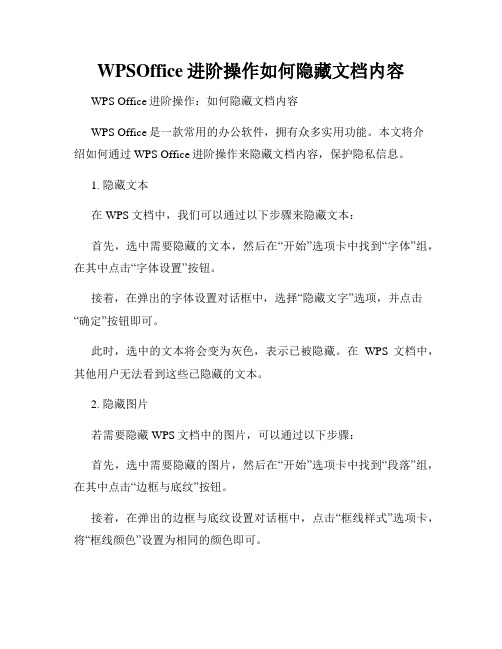
WPSOffice进阶操作如何隐藏文档内容WPS Office进阶操作:如何隐藏文档内容WPS Office是一款常用的办公软件,拥有众多实用功能。
本文将介绍如何通过WPS Office进阶操作来隐藏文档内容,保护隐私信息。
1. 隐藏文本在WPS文档中,我们可以通过以下步骤来隐藏文本:首先,选中需要隐藏的文本,然后在“开始”选项卡中找到“字体”组,在其中点击“字体设置”按钮。
接着,在弹出的字体设置对话框中,选择“隐藏文字”选项,并点击“确定”按钮即可。
此时,选中的文本将会变为灰色,表示已被隐藏。
在WPS文档中,其他用户无法看到这些已隐藏的文本。
2. 隐藏图片若需要隐藏WPS文档中的图片,可以通过以下步骤:首先,选中需要隐藏的图片,然后在“开始”选项卡中找到“段落”组,在其中点击“边框与底纹”按钮。
接着,在弹出的边框与底纹设置对话框中,点击“框线样式”选项卡,将“框线颜色”设置为相同的颜色即可。
此时,选中的图片将会被隐藏。
其他用户在查看文档时,将看到空白的图片区域。
3. 隐藏表格在WPS文档中隐藏表格的步骤与隐藏图片相似:首先,选中需要隐藏的表格,然后在“开始”选项卡中找到“段落”组,在其中点击“边框与底纹”按钮。
接着,在弹出的边框与底纹设置对话框中,点击“框线样式”选项卡,将“框线颜色”设置为相同的颜色即可。
此时,选中的表格将会被隐藏。
其他用户在查看文档时,将看到空白的表格区域。
4. 取消隐藏如果需要取消隐藏文本、图片或表格,可以通过以下步骤来实现:首先,选中已经隐藏的文本、图片或表格,然后在“开始”选项卡中找到“字体”或“段落”组,在其中找到“边框与底纹”按钮。
接着,在弹出的边框与底纹设置对话框中,将“框线颜色”设置为“无”,然后点击“确定”按钮即可。
此时,选中的内容将会被取消隐藏,恢复原来的显示状态。
总结:通过WPS Office进阶操作,我们可以轻松地隐藏文本、图片或表格,保护隐私信息。
当然,需要注意的是,这种隐藏方式并不是绝对安全的,如果需要更严格的保护,请使用WPS Office安全保险箱等更为专业的工具。
WORD文挡中涉密内容的隐藏技巧

r 口工 具栏 的空 闲处 ; d窗 最后单 击“ 自定义 ” 地 恢 复 出来 。 面 以 Wod20 文 挡 和 Wod2 0 挡 为例 , 下 r 0 3 r 0 7文 分 标 将其拖拽 到 Wo
别谈谈 隐藏 问题。
对话框底部的“ 确定” 按钮 。 以后对文挡进行隐藏操作时 , 只需用
Ke wo d Do u n y rs c me t
I i o u l t sn t b i p c
Hi e w y d a a
B t n ut o
一
、
引 言
鼠标单击 Wod窗 口上 的菜单命令 “ r 工具( ), ” 在其 下拉 的
自定义 ( ) 选项 ; c …” 随即弹出“ 自定义 ” 对话框 , 单 有些文件 资料等 文挡 中的部分 内容不能 随便被人 阅读 , 最 菜单 中单击“ 命 C)选项卡标签 , “ 在 类别 ( ” 目下左 边的小窗 口 G)栏 普遍 的例子就是各类考试卷 和知识竞赛题 的答 案就不能被随便 击“ 令( ” 格式” 选项 , 再在右边的“ 命令( ” 目下 的小窗 口中 D) 栏 泄漏 。因此 , 在这类涉密 内容的文挡中 , 当采取适 当的技术措 中选中“ 应 用 鼠标拖曳滚动条或点击下拉箭头 , 当找到“ 隐藏” 命令后 , 鼠 用 施, 把涉密部分隐藏起来 , 当 自己需要查阅的时候又能够迅速 而
t e e a l ,i t d c d tk st e s i b et c n c l a u e i e o ep b i at u h n t h c e d t h x mp e n r u e a e h ut l h ia o a e me s r ,h d sn t h u l p r ,b t e me w ih n e o t c w i
lsb隐写解题方法

lsb隐写解题方法LSB隐写是一种常见的信息隐藏技术,它可以将秘密信息嵌入到图像、音频或视频等多媒体文件中,以达到保密通信的目的。
在CTF比赛中,经常会出现LSB隐写相关的题目。
本文将介绍LSB隐写解题方法,包括分析图像、提取数据和还原信息等步骤。
一、分析图像首先需要对给定的图像进行分析,了解其格式和特征。
可以使用hex编辑器或stegsolve等工具打开图像文件,并观察其文件头和文件尾部分。
常见的图片格式有JPEG、PNG、BMP等,在文件头部分可以看到相应的标识符。
例如JPEG格式的文件头为FF D8 FF,PNG格式的文件头为89 50 4E 47 0D 0A 1A 0A,BMP格式的文件头为42 4D。
除了文件头之外,还需要观察图像中是否存在可疑的噪点或特殊结构。
LSB隐写通常会在最低有效位(Least Significant Bit)处嵌入信息,因此可能会导致图像中某些颜色值发生微小变化。
可以使用图片处理软件或脚本对原始图像和处理后的图像进行比较,查找差异点。
二、提取数据在确定了LSB隐写的存在后,需要提取出嵌入的数据。
通常情况下,LSB隐写会将信息按照一定的规律分散在图像的各个像素中。
因此需要编写脚本或使用现成工具对图像进行解析,提取出每个像素中的最低有效位,并将其组合成二进制序列。
具体而言,可以使用Python语言编写脚本,使用Pillow库读取图像内容,并逐一遍历每个像素。
对于RGB格式的图像,每个像素由三个颜色通道组成(红、绿、蓝),可以分别提取它们的最低有效位,并将其组合成一个字节。
对于灰度格式的图像,只需要提取一个通道即可。
三、还原信息在成功提取出二进制序列后,需要还原出其中隐藏的信息。
具体方法因题目而异,可能需要进行进一步解密或解码操作。
常见的处理方式包括:1. 字符串转换:将二进制序列转换为ASCII码字符串或Unicode字符串。
2. 图片还原:将二进制序列按照指定宽度和高度重新排列成图片,并使用图片处理软件打开查看。
imagehider用法
imagehider用法一、简介Imagehider是一款功能强大的图像隐藏工具,可以帮助用户将图片中的敏感信息隐藏起来,避免被他人轻易发现和查看。
以下是Imagehider的基本用法。
二、下载和安装首先,从官方网站下载Imagehider软件,并按照提示进行安装。
安装完成后,打开软件,即可开始使用。
如果需要隐藏多张图片,可以多次添加。
四、设置隐藏区域在添加完图片后,Imagehider会显示出图片的预览窗口。
在窗口中,可以选择需要隐藏的区域,并进行一些设置,如字体、颜色、大小等。
根据需要,可以多次调整隐藏区域和设置,以确保隐藏效果最佳。
五、开始隐藏在设置好隐藏区域和相关参数后,点击“开始隐藏”按钮,Imagehider就会开始对选定的区域进行隐藏操作。
隐藏过程中,请确保电脑处于静默状态,以免干扰隐藏过程。
六、查看隐藏效果隐藏完成后,可以在软件中查看到隐藏后的图片效果。
如果隐藏效果不满意,可以再次调整隐藏区域和设置,直到达到满意的效果为止。
七、保存图片隐藏完成后,可以将图片保存到本地电脑中。
可以选择保存路径,并设置文件名。
保存完成后,即可将图片分享给他人查看,而不用担心敏感信息被泄露。
八、注意事项在使用Imagehider时,请确保只隐藏非机密、非隐私的图片。
对于涉及敏感信息的图片,建议在安全的环境下进行处理和保存。
此外,请勿将隐藏后的图片提供给不具备使用权限的人员查看,以免造成不必要的信息泄露。
九、常见问题及解决方法Q:隐藏区域选择错误,是否可以重新选择?A:可以重新选择隐藏区域,但请注意调整后的区域应符合原始图片的实际情况。
Q:隐藏过程中出现错误,如何解决?A:首先检查电脑是否处于静默状态,如无问题,可尝试重新启动Imagehider软件,或联系官方客服寻求帮助。
以上就是Imagehider的基本用法和注意事项。
通过合理使用该工具,可以有效保护个人隐私和商业机密,避免信息泄露带来的风险。
文件夹隐藏高级方法
文件夹隐藏高级方法文件夹隐藏是一种常见的隐私保护手段,通过将文件夹设置为隐藏状态,可以有效地保护个人或机密信息不被他人轻易发现。
在Windows操作系统中,文件夹隐藏有多种方法,其中包括一些高级方法,可以更加安全地隐藏文件夹,本文将介绍一些高级的文件夹隐藏方法。
一、使用属性设置隐藏文件夹Windows操作系统提供了属性设置隐藏文件夹的功能,通过修改文件夹的属性设置,可以将文件夹隐藏起来。
具体操作步骤如下:1. 找到要隐藏的文件夹,右键点击该文件夹,选择“属性”选项;2. 在属性对话框中,勾选“隐藏”选项,并点击“确定”按钮;3. 完成上述操作后,文件夹将会隐藏起来,其他用户在浏览文件夹时将无法看到该文件夹。
使用属性设置隐藏文件夹的方法简单易行,但是只能隐藏文件夹的可见性,并不能真正保护文件夹中的内容,因此需要进一步加强文件夹的隐藏安全性。
二、使用命令行隐藏文件夹除了属性设置隐藏文件夹的方法外,还可以使用命令行来隐藏文件夹。
命令行方式可以更加灵活地控制文件夹的隐藏状态,具体操作步骤如下:1. 打开命令提示符窗口,进入到文件夹所在的路径;2. 输入以下命令并按下回车键:```attrib +h 文件夹名称```其中,`文件夹名称`为要隐藏的文件夹的名称;3. 完成上述操作后,文件夹将会隐藏起来,其他用户在浏览文件夹时将无法看到该文件夹。
使用命令行隐藏文件夹的方法相对于属性设置而言稍显复杂,但是可以更好地保护文件夹的安全性。
需要注意的是,命令行方式隐藏的文件夹可以通过修改文件夹选项重新显示,因此需要结合其他方法来增加文件夹的隐藏安全性。
三、使用第三方工具隐藏文件夹除了以上两种方法外,还可以使用一些第三方工具来隐藏文件夹。
这些工具通常具有更加高级的隐藏功能,可以更好地保护文件夹的安全性。
以下介绍几款常用的文件夹隐藏工具:1. Wise Folder Hider:一款免费的文件夹隐藏工具,可以将文件夹隐藏起来,并设置密码保护;2. My Lockbox:一款专业的文件夹隐藏工具,可以将文件夹隐藏起来,并提供强大的密码保护功能;3. Folder Guard:一款功能强大的文件夹隐藏工具,可以将文件夹隐藏起来,并提供高级的安全保护功能。
隐藏文件夹的八种方法
隐藏文件夹的八种方法.txt爱空空情空空,自己流浪在街中;人空空钱空空,单身苦命在打工;事空空业空空,想来想去就发疯;碗空空盆空空,生活所迫不轻松。
总之,四大皆空!隐藏文件夹的八种方法第一种:瞒天过海我们可以把Windows中的desktop.ini和folder.htt复制到你的文件夹中,覆盖掉你的文件夹中的这两个文件,然后按F5键“刷新”一下。
当我们打开Windows文件夹时,在被打开窗口左边的“浏览区”会看到一段警告语:“警告,修改该文件夹的内容可能导致程序运行不正常。
要查看该文件夹的内容,请单击‘显示文件’”,这时在右边的“工作区”看不到文件和文件夹,而只能看到一幅图片。
当你点击警告语中蓝色的“显示文件”后,在右边的“工作区”中才可以看到有许多文件和文件夹。
第二种:真伪难辨先用Windows中的“画笔”作一个图,里面什么也不要画,直接保存为文件(实际上是为了得到一个全白的图片),如文件名为a.bmp,将a.bmp 复制到你要隐藏的文件夹中。
打开desktop.ini,修改[{5984FFE0-28D4-11CF-AE66-08002B2E1262}]段下的“PersistMoniker=file://Folder.htt”这一句,将等号后面的内容全部改为a.bmp,保存desktop.ini后按F5“刷新”,进入此文件夹,可以看到整个文件夹窗口一片空白,什么也没有,和空文件夹没什么区别。
要想看到此文件夹中的内容,在此窗口的空白区域点击右键,在右键菜单的“查看”中,去掉“按web页”前的“√”,即可看到文件夹中的内容。
注意:查看完此文件夹内容后,别忘了给“按web页”打上“√”,否则,下回进入此文件夹,就不是按Web方式查看的了,其中的内容就会一目了然。
第三种:假戏真作我们可以通过修改folder.htt文件来做一个真正的“空文件夹”。
将Windows文件夹中的desktop.ini和folder.htt文件复制到你的文件夹中,覆盖掉此文件夹中的同名文件,将第二招中的a.bmp也复制过来。
文档保密如何使用Word中的隐藏文本和水印功能
文档保密如何使用Word中的隐藏文本和水印功能Word是一款功能强大的文档处理软件,除了基本的文本编辑功能之外,它还提供了一些高级特性,如隐藏文本和水印功能,用于保护文档的保密性。
本文将介绍如何使用Word中的隐藏文本和水印功能来保护文档的机密性。
隐藏文本是一种常见的保密措施,它可以将敏感信息隐藏起来,只有具备特定权限的人才能查看。
在Word中,隐藏文本的操作非常简单。
首先,选中需要隐藏的文本,然后点击“开始”选项卡中的“字体”对话框启动器。
在弹出的对话框中,勾选“隐藏文本”选项,点击“确定”按钮即可完成隐藏文本的设置。
隐藏的文本在正常情况下是看不到的,只有在点击“开始”选项卡中的“显示/隐藏”按钮后才会显示出来。
通过这种方式,我们可以有效地保护文档中的敏感信息。
此外,Word还提供了水印功能,可以在文档中添加水印来增加保密性。
水印是一种透明的文字或图像,可以出现在文档的背景上。
通过添加水印,我们可以在文档的每一页上都显示一些特定的信息,如“保密”、“草稿”等。
要在Word中添加水印,首先选择“布局”选项卡中的“水印”按钮。
在弹出的菜单中,可以选择预设的水印样式,也可以自定义水印内容。
选择好水印后,它将会出现在整个文档的背景上,起到保密的作用。
通过使用隐藏文本和水印功能,我们可以很好地保护文档的保密性。
但需要注意的是,隐藏文本和水印只是一种表面上的保密手段,并不能完全阻止他人非法获取文档内容。
因此,在处理重要文档时,还应结合其他保密措施,如文件加密、权限设置等。
另外,在使用隐藏文本和水印功能时,也要注意保持适度,避免过度保密导致影响工作效率。
总之,Word中的隐藏文本和水印功能可以帮助我们有效保护文档的机密性。
通过简单的操作,我们可以隐藏敏感信息,添加保密水印,提高文档的保密性。
然而,这只是一种表面上的保密手段,还需要配合其他措施来全面保护文档的安全性。
在实际应用中,我们应根据实际需求合理运用这些功能,确保文档的保密性和完整性。
- 1、下载文档前请自行甄别文档内容的完整性,平台不提供额外的编辑、内容补充、找答案等附加服务。
- 2、"仅部分预览"的文档,不可在线预览部分如存在完整性等问题,可反馈申请退款(可完整预览的文档不适用该条件!)。
- 3、如文档侵犯您的权益,请联系客服反馈,我们会尽快为您处理(人工客服工作时间:9:00-18:30)。
每个人都有自己的秘密,不过有些朋友却喜欢将秘密,以文件的形式放到电脑里,来供自己欣赏。
虽然这些“秘密”放在电脑上大多都是加了密的,但是有些只能防止菜鸟破解,根本达不到真正隐藏的目的。
于是笔者想了很久,终于研究出利用一张JPG的图片,就可隐藏文件秘密的方法。
一、图片“外壳”替你遮挡一切
记得以前大家想要隐藏哪个文件,只要右击其文件,选择“属性”选项,勾选上里面的“隐藏”复选框,就可很好的将其重要文件隐藏。
可是现在随着人们电脑水平的逐步发展,有谁还不知道在“文件夹”选项里,勾选上“显示所有文件和文件夹”单选框,来查找隐藏文件(如图1)。
图1
因此我们需要使用其他方法来隐藏文件了,不如这里利用COPY命令来隐藏文件。
可能这里大家会有疑问,COPY命令不是用来复制文件的命令吗,它怎么隐藏文件呢?具体操作请看下所示。
首先我们需要找一张JPG格式的图片,然后找到并且右击你想要隐藏的秘密文件,选择“添加到压缩文件”选项,将其压缩成一个RAR的压缩文件。
接着单击“开始”按钮,选择“运行”选项,在弹出的“运行”对话框内,输入“CMD命令”回车,就可打开“CMD命令提示”窗口。
而后在“光标”闪烁处,输入命令将默认路径跳转到,刚才秘密文件和被压缩秘密文件目录下。
假如这里秘密文件名为wenpeng.JPG,被压缩秘密文件名为wenpeng.RAR,我们在其光标闪烁处,输入“COPY /B wenpeng.JPG+wenpeng.RAR 123.JPG”命令回车后,此时你会发现该目录下,会多出一个123.JPG文件,并且体积大小整好是秘密文件、被压秘密文件之和。
其主要原因很简单,无非就是wenpeng.RAR压缩包文件隐藏到了wenpeng.JPG 内,并新生成了一个123.JPG文件。
而你打开123.JPG文件,与打开wenpeng.JPG文件效果相同,如果你想要打开wenpeng.RAR压缩包文件,则需要将123.JPG文件扩展名,更改成压缩包文件RAR格式,然后解压其文件才可以看到其内容。
当然这里不排除,你是一个对DOS命令了解很少的用户,所以笔者这里为你准备一款“绣身文件生成器”软件,可以帮你达到保护秘密文件的目的(如图2)。
图2
傻瓜化的操作界面,相信菜鸟也会弄明白,只要添加保护的文件,选择图片作为封面,最后单击“生成文件”即可。
小提示:绣身文件生成器是一款完全免费的文件伪装成图片的工具,它可以将需要伪装的一个或多个文件组成一个可压缩的文件包,再加上选定的图片作为压缩包的封面。
生成的图片可以正常使用,图片扩展名改成ZIP文件后可以用WinZip等解压缩程序正常打开。
二、图片里也可以藏木马
知道了以上方法,黑鸟们可能会问了,能不能利用图片来藏马呢?答案当然是肯定的,这里你可以将木马文件添加到压缩文件内,然后再用上面所讲解的方法,将其生图片。
而你千万不要小看这种隐藏木马的方法,它可以突破卡巴、金山等著名杀毒软件的监视。
由于图片藏木马的方法,和其之前隐藏秘密的方法大同小异,这里就不多讲解了,本文只想起到一个抛砖引玉的效果,希望大家通过此文能够发掘出更好的方法。
